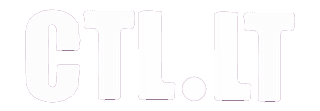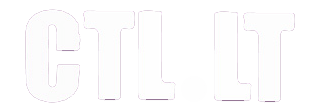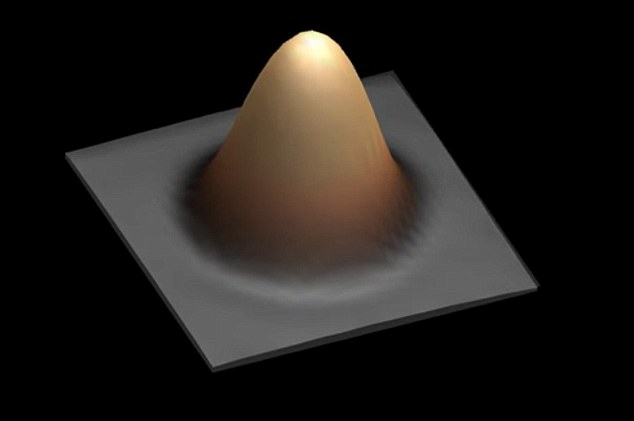„Windows“ klavišas ![]() iškviečia arba paslepia „Start“ meniu.
iškviečia arba paslepia „Start“ meniu.
 + 1,
+ 1,  + 2 ir t.t. iškviečia atitinkamą programą esančią „Start“ juostoje.
+ 2 ir t.t. iškviečia atitinkamą programą esančią „Start“ juostoje.
 + A atidaro dešinėje ekrano pusėje pasirodantį pranešimų centrą „Action Center“.
+ A atidaro dešinėje ekrano pusėje pasirodantį pranešimų centrą „Action Center“.
 + B suaktyvina dešiniajame ekrano kampe prie laikrodžio esančią sritį, kas leidžia norimus pakeitimus atlikti tiesiog naudojant klaviatūrą.
+ B suaktyvina dešiniajame ekrano kampe prie laikrodžio esančią sritį, kas leidžia norimus pakeitimus atlikti tiesiog naudojant klaviatūrą.
 + C paleidžia virtualų asistentą „Cortona“ klausymo režime, tačiau tik tuo atveju, jeigu atitinkamame regione „Microsoft“ yra įgalinusi šią OS galimybę.
+ C paleidžia virtualų asistentą „Cortona“ klausymo režime, tačiau tik tuo atveju, jeigu atitinkamame regione „Microsoft“ yra įgalinusi šią OS galimybę.
 + D įvykdo „Show Desktop“ komandą, kuri į „Start“ juostą sutraukia visus šiuo metu darbalaukyje atvaizduojamus langus.
+ D įvykdo „Show Desktop“ komandą, kuri į „Start“ juostą sutraukia visus šiuo metu darbalaukyje atvaizduojamus langus.
 + E iškviečia „Windows Explorer“ langą „Quick Access“ režime.
+ E iškviečia „Windows Explorer“ langą „Quick Access“ režime.
 + H iškviečia platformos „Share“ taikomąją programą.
+ H iškviečia platformos „Share“ taikomąją programą.
 + I atidaro pagrindinį „Windows 10“ operacinės sistemos nustatymų langą „Settings“.
+ I atidaro pagrindinį „Windows 10“ operacinės sistemos nustatymų langą „Settings“.
 + K iškviečia „Connect“ taikomąją programą, kuri naudojama tuo atveju, kai prie operacinės sistemos norima prijungti belaidį monitorių ar garso aparatūrą.
+ K iškviečia „Connect“ taikomąją programą, kuri naudojama tuo atveju, kai prie operacinės sistemos norima prijungti belaidį monitorių ar garso aparatūrą.
 + L suaktyvina esamo prisijungusio vartotojo „Lock“ ekraną bei tuo atveju, kai vartotojas naudoja prisijungimo prie sistemos slaptažodį, garantuoja jog su „Windows 10“ nebus galima vėl dirbti tol, kol šis slaptažodis nebus įvestas.
+ L suaktyvina esamo prisijungusio vartotojo „Lock“ ekraną bei tuo atveju, kai vartotojas naudoja prisijungimo prie sistemos slaptažodį, garantuoja jog su „Windows 10“ nebus galima vėl dirbti tol, kol šis slaptažodis nebus įvestas.
 + M sutraukia (angl. minimize) visus darbalaukyje atvaizduojamus langus ir aktyvų padaro patį darbalaukį, todėl po jį galima naršyti tiesiog naudojant klaviatūrą.
+ M sutraukia (angl. minimize) visus darbalaukyje atvaizduojamus langus ir aktyvų padaro patį darbalaukį, todėl po jį galima naršyti tiesiog naudojant klaviatūrą.
 + O išjungia galimybę leidžiančią keisti esamą ekrano orientaciją (aktualu tik planšetinių kompiuterių su „Windows 10“ operacines sistema savininkams).
+ O išjungia galimybę leidžiančią keisti esamą ekrano orientaciją (aktualu tik planšetinių kompiuterių su „Windows 10“ operacines sistema savininkams).
 + P iškviečią „Project“ nustatymų langą, kuriame galima keisti išoriniame ekrane ar projektoriuje atvaizduojamo vaizdo režimą.
+ P iškviečią „Project“ nustatymų langą, kuriame galima keisti išoriniame ekrane ar projektoriuje atvaizduojamo vaizdo režimą.
 + R iškviečią „Run“ programą.
+ R iškviečią „Run“ programą.
 + S iškviečią „Cortona“ virtualų asistentą įvesties režime. Jeigu „Cortona“ atitinkame regione negali būti naudojama, ši kombinacija atitinka įprastos „Windows“ paieškos iškvietimą.
+ S iškviečią „Cortona“ virtualų asistentą įvesties režime. Jeigu „Cortona“ atitinkame regione negali būti naudojama, ši kombinacija atitinka įprastos „Windows“ paieškos iškvietimą.
 + T suaktyvina „Start“ juostą, todėl bet kurią ten esančią prisegtą programinę įrangą galima iškviesti tiesiog pasinaudojant klaviatūra.
+ T suaktyvina „Start“ juostą, todėl bet kurią ten esančią prisegtą programinę įrangą galima iškviesti tiesiog pasinaudojant klaviatūra.
 + U iškviečia „Ease of Access Center“ funkcijos nustatymus.
+ U iškviečia „Ease of Access Center“ funkcijos nustatymus.
 + X iškviečia kairėje ekrano pusėje apačioje atvaizduojama papildomą nustatymų meniu.
+ X iškviečia kairėje ekrano pusėje apačioje atvaizduojama papildomą nustatymų meniu.
 + Enter iškviečia „Narrator“ taikomąją programą.
+ Enter iškviečia „Narrator“ taikomąją programą.
 + Space leidžia pakeisti klaviatūros įvesties kalbą.
+ Space leidžia pakeisti klaviatūros įvesties kalbą.
 + Tab atveria langą, kuriama atvaizduojamos visų šiuo metu atidarytų programų miniatiūros.
+ Tab atveria langą, kuriama atvaizduojamos visų šiuo metu atidarytų programų miniatiūros.
 + , rodo darbalaukio ekraną, bet tik tol, kol ši sparčiųjų klavišų kombinacija laikoma nuspausta.
+ , rodo darbalaukio ekraną, bet tik tol, kol ši sparčiųjų klavišų kombinacija laikoma nuspausta.
 + pliuso ženklas iškviečia „Magnifer“ taikomąją programą bei leidžia padidinti ekrane atvaizduojamą informaciją.
+ pliuso ženklas iškviečia „Magnifer“ taikomąją programą bei leidžia padidinti ekrane atvaizduojamą informaciją.
 + minuso ženklas iškviečia „Magnifer“ taikomąją programą bei leidžia mažinti ekrane atvaizduojamos informacijos mastelį.
+ minuso ženklas iškviečia „Magnifer“ taikomąją programą bei leidžia mažinti ekrane atvaizduojamos informacijos mastelį.
 + Esc išjungia „Magnifer“ taikomąją programą.
+ Esc išjungia „Magnifer“ taikomąją programą.
 + ← aktyvų programos langą lygiuoja prie kairiojo monitoriaus krašto.
+ ← aktyvų programos langą lygiuoja prie kairiojo monitoriaus krašto.
 + → aktyvų programos langą lygiuoja prie dešiniojo monitoriaus krašto.
+ → aktyvų programos langą lygiuoja prie dešiniojo monitoriaus krašto.
 + ↑ jeigu aktyvus langas yra lygiuojamas prie kairiojo arba dešiniojo ekrano krašto ši sparčiųjų klavišų kombinacija sumažina langą dvigubai ir lygiuoja jį prie ekrano viršaus, priešingu atveju kombinacija vykdo padidinimo (angl. maximize) komandą.
+ ↑ jeigu aktyvus langas yra lygiuojamas prie kairiojo arba dešiniojo ekrano krašto ši sparčiųjų klavišų kombinacija sumažina langą dvigubai ir lygiuoja jį prie ekrano viršaus, priešingu atveju kombinacija vykdo padidinimo (angl. maximize) komandą.
 + ↓ jeigu aktyvus langas yra lygiuojamas prie kairiojo arba dešiniojo ekrano krašto ši sparčiųjų klavišų kombinacija sumažina langą dvigubai ir lygiuoja jį prie ekrano apačios, priešingu atveju kombinacija vykdo lango sutraukimo (angl. minimize) komandą.
+ ↓ jeigu aktyvus langas yra lygiuojamas prie kairiojo arba dešiniojo ekrano krašto ši sparčiųjų klavišų kombinacija sumažina langą dvigubai ir lygiuoja jį prie ekrano apačios, priešingu atveju kombinacija vykdo lango sutraukimo (angl. minimize) komandą.
 + Shift + ↑ padidina aktyvų langą iki maksimalaus galimo aukščio, tačiau palieka esamą jo plotį.
+ Shift + ↑ padidina aktyvų langą iki maksimalaus galimo aukščio, tačiau palieka esamą jo plotį.
 + Shift + ↓ sutraukia aktyvų langą, tačiau tuo pačiu įsimena ir esamą lango plotį.
+ Shift + ↓ sutraukia aktyvų langą, tačiau tuo pačiu įsimena ir esamą lango plotį.
 + Shift + ← jeigu naudojamas daugiau nei vienas monitorius lygiuoja aktyvų langą kito monitoriaus kairėje pusėje.
+ Shift + ← jeigu naudojamas daugiau nei vienas monitorius lygiuoja aktyvų langą kito monitoriaus kairėje pusėje.
 +Shift + → jeigu naudojamas daugiau nei vienas monitorius lygiuoja aktyvų langą kito monitoriaus dešinėje pusėje.
+Shift + → jeigu naudojamas daugiau nei vienas monitorius lygiuoja aktyvų langą kito monitoriaus dešinėje pusėje.
 + Home sutraukia visus šiuo metu neaktyvius tačiau darbalaukyje atvaizduojamus langus.
+ Home sutraukia visus šiuo metu neaktyvius tačiau darbalaukyje atvaizduojamus langus.
 + Prnt Scr padaro ekrano nuotrauką ir automatiškai ją išsaugo This PC->Pictures->Screnshoots aplanke.
+ Prnt Scr padaro ekrano nuotrauką ir automatiškai ją išsaugo This PC->Pictures->Screnshoots aplanke.
 + Ctrl + ← arba → pereina į sekantį arba grįžta į vieną iš prieš tai naudotų virtualių darbalaukių.
+ Ctrl + ← arba → pereina į sekantį arba grįžta į vieną iš prieš tai naudotų virtualių darbalaukių.
 + Ctrl + D sukuria naują virtualų darbalaukį.
+ Ctrl + D sukuria naują virtualų darbalaukį.
 + Ctrl + F4 išjungia aktyvų virtualų darbalaukį.
+ Ctrl + F4 išjungia aktyvų virtualų darbalaukį.
 + ? iškviečia „Windows Feedback“ taikomąją programą.
+ ? iškviečia „Windows Feedback“ taikomąją programą.